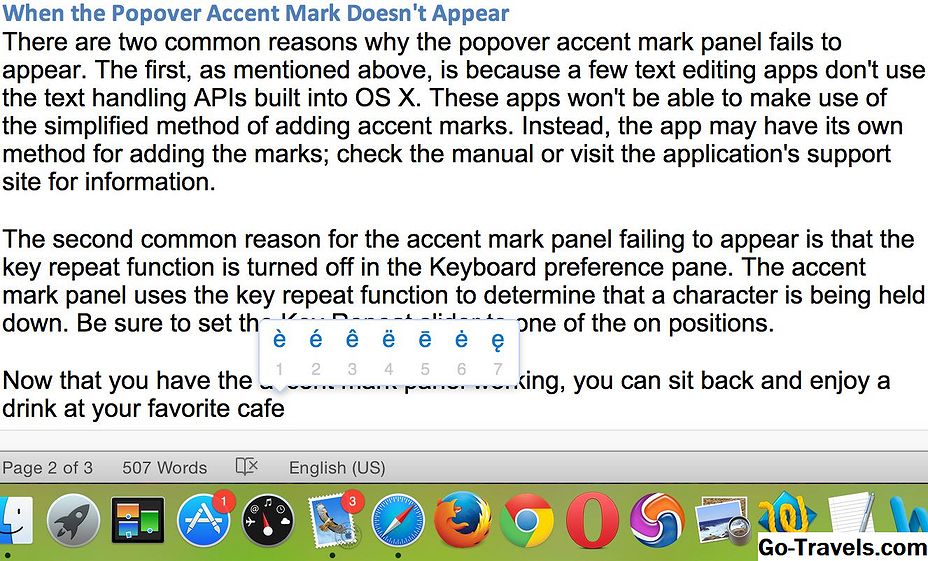自从Apple首次向拥有SSD的Mac提供产品以来,他们就一直支持TRIM,这是一种帮助SSD释放空间的操作系统方法。
TRIM命令
TRIM命令由操作系统发出,以帮助SSD清理不再需要的存储块中的数据。这有助于通过保留更多数据块来写入SSD的写入性能。它还可以防止SSD在自身清理后积极进行清理并导致内存芯片磨损,从而导致早期故障。
OS X Lion(10.7)及更高版本支持TRIM,但Apple仅启用TRIM命令以与Apple提供的SSD一起使用。不清楚为什么Apple限制TRIM以这种方式支持,但传统观点认为TRIM实施取决于SSD制造商,每个SSD制造商使用不同的TRIM方法。因此,Apple只想在已经认证的SSD上使用TRIM。
这让我们这些喜欢在寒冷中升级我们的Mac的人,至少在运行性能增强的SSD时。如果不支持TRIM,随着时间的推移,我们昂贵的SSD可能会变慢,我们会发现写入SSD的性能会有所下降。
值得庆幸的是,有一些第三方实用程序可以为非Apple提供的SSD启用TRIM,包括TRIM Enabler。这些实用程序利用Apple,内置TRIM支持;他们刚刚删除了操作系统检查SSD是否在Apple批准的制造商名单上的能力。
Apple使TRIM适用于所有SSD
从OS X Yosemite 10.10.4及更高版本开始,Apple为任何SSD提供TRIM,包括由DIYers安装的那些,就像我们在About:Macs和许多人中的许多人一样。但是,尽管Apple现在支持第三方固态硬盘,但它还是针对非苹果提供的固态硬盘而关闭了TRIM,如果需要的话,还可以让用户手动转向TRIM支持。
你应该使用TRIM吗?
一些早期的SSD有不寻常的TRIM功能实现,可能导致数据损坏。在大多数情况下,这些早期的SSD型号很难找到,除非您从专门用于旧产品的来源中选择一个,例如跳蚤市场,交换会议或eBay。
您应该做的一件事是与SSD制造商联系,看看您的SSD型号是否有任何固件更新。
不过,它不仅仅是旧的SSD可能会出现问题。一些流行的SSD型号,如三星840 EVO,840 EVO Pro,850 EVO和850 EVO Pro,都出现了可能导致数据损坏的TRIM问题。幸运的是,对于Mac用户来说,三星TRIM问题似乎只有在与排队的TRIM命令一起使用时才会变得明显。 OS X目前仅使用顺序TRIM命令,因此使用三星系列SSD启用TRIM应该没问题,正如MacNN报道的那样。
备份的重要性
我一直在使用TRIM命令和我在Mac Pro中安装的第三方SSD没有问题,但是,在启用TRIM之前我确保我有一个备份系统。如果SSD出现由TRIM引起的故障,则可能涉及重置大块数据,从而导致不可恢复的文件丢失。始终有一个备份系统。
如何在OS X中启用TRIM
在继续之前,请记住为Apple提供的SSD自动启用TRIM功能;您只需要为安装为升级的第三方SSD执行以下步骤。
关于TRIM的一些补充说明
使用USB或FireWire作为连接Mac的方法的外部机箱不支持TRIM。带SSD的Thunderbolt机箱确实支持使用TRIM。
关闭第三方SSD的TRIM
如果您决定不参加,希望为第三方SSD启用TRIM,您可以按照上述说明使用TRIMforce命令禁用TRIM,并将终端命令替换为:
sudo TRIMforce禁用
就像你打开TRIM一样,你需要重新启动Mac才能完成关闭TRIM的过程。